AndroidのUSB接続設定方法
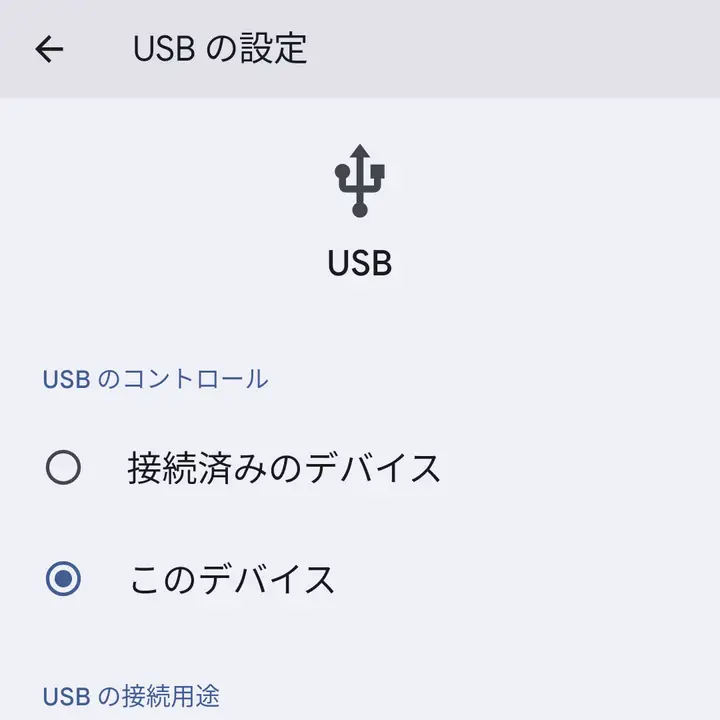
Androidデバイスをパソコンに接続する際、USB接続設定は重要なステップです。本記事では、さまざまなバージョンのAndroidスマートフォンやタブレットでUSB接続設定を行う方法を詳しく解説します。データの転送、デバッグ、充電などの目的に応じて、最適なUSB接続モードを選択する方法を説明します。初心者から上級者まで、誰でも簡単に設定できるよう、ステップバイステップの手順を紹介します。
AndroidデバイスのUSB接続設定方法
AndroidデバイスのUSB接続設定は、さまざまな用途に応じて異なるモードを選択することができます。以下に、基本的な手順と各設定の詳細を説明します。
USB接続モードの種類
Androidデバイスでは、主にメディアデバイス(MTP)、カメラ(PTP)、充電専用、ファイル転送、デバッグモードの5つのUSB接続モードが利用できます。それぞれのモードは異なる用途に適しています。
USB接続設定の手順
AndroidデバイスのUSB接続設定を行うには、次の手順に従ってください。
- デバイスの設定アプリを開きます。
- 接続またはネットワークとインターネットを選択します。
- USB接続またはUSBを選択します。
- 表示されるUSB接続モードから適切なモードを選択します。
メディアデバイス(MTP)の特徴
メディアデバイス(MTP)モードは、ファイルの転送に最適なモードです。このモードでは、ファイルシステムの構造を維持したまま、PCからAndroidデバイスにファイルを安全に転送できます。
| 特徴 | 説明 |
|---|---|
| ファイル転送 | PCからAndroidデバイスにファイルを直接転送できます。 |
| ファイルシステムの保持 | ファイルの構造を維持しながら転送できます。 |
| 互換性 | Windows、Mac、LinuxなどのOSで利用できます。 |
カメラ(PTP)の特徴
カメラ(PTP)モードは、デジタルカメラとして認識されるため、写真や動画の転送に適しています。このモードでは、PC側の画像編集ソフトウェアが直接デバイス内のメディアファイルにアクセスできます。
| 特徴 | 説明 |
|---|---|
| 写真転送 | PCから直接写真を転送できます。 |
| 編集機能 | PC側のソフトウェアで直接メディアファイルを編集できます。 |
| 互換性 | Windows、Mac、LinuxなどのOSで利用できます。 |
充電専用モードの特徴
充電専用モードは、USBケーブルを接続してデバイスを充電する際に使用します。このモードでは、データ転送機能が無効化され、充電に最適化されます。
| 特徴 | 説明 |
|---|---|
| 充電効率 | 充電速度が向上します。 |
| データ転送 | データ転送は行われません。 |
| 安全 | データの誤転送や損失を防ぎます。 |
AndroidのUSB接続設定はどこにありますか?
![]()
AndroidのUSB接続設定は、デバイスの「設定」メニューにあります。この設定にアクセスするには、まず、ホーム画面から設定アプリを開いてください。次に、メニューを下にスールして「接続」セクションを見つけてください。その中から「USB接続方法</strong」(または「USB」)を選択します。ここでは、USB接続に関連するさまざまなオプションを設定できます。
USB接続設定の基本的な手順
USB接続設定にアクセスする基本的な手順は以下の通りです:
- ホーム画面から設定アプリを開きます。
- 「接続」セクションを見つけて、その中から「USB接続方法」(または「USB」)を選択します。
- 表示されるオプションから、必要な接続モードを選択します。例えば、ファイル転送、写真転送、充電のみなどがあります。
USB接続のモードとその用途
USB接続には複数のモードが用意されており、それぞれ異なる用途に使用されます:
- ファイル転送:このモードでは、デバイスの内部ストレージや外部SDカードにアクセスできます。これにより、PCからファイルの転送やコピーが可能です。
- 写真転送(PTP):このモードは、デジタルフォトフレームやカメラのようなデバイスとの互換性を高めます。写真やビデオを直接転送できます。
- 充電のみ:このモードでは、デバイスは充電のみに使用され、ファイル転送や他のデータ通信は行いません。
USB接続設定のトラブルシューティング
USB接続に問題が生じた場合、以下の手順でトラブルシューティングを行ってみてください:
- USBケーブルを確認する:他のデバイスで動作するか確認し、必要であれば新しいケーブルを使用します。
- USBポートを確認する:デバイスとPCのUSBポートが清潔で、物理的な損傷がないか確認します。
- USBデバッグモードをオンにする:デベロッパーモードを有効にし、「USBデバッグ」をオンにすることで、接続の問題を解決できる場合があります。
AndroidでUSBデバイスを許可するにはどうすればいいですか?
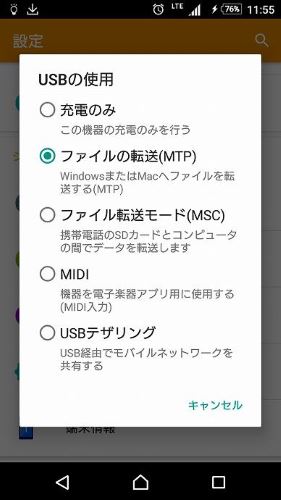
AndroidでUSBデバイスを許可するには、以下の手順に従ってください:
- デバイスを接続する:USBケーブルを使用して、外部デバイスをAndroidスマートフォンまたはタブレットに接続します。
- 許可ダイアログを確認する:デバイスが接続されると、画面上に「USBデバイスの利用を許可しますか?」というダイアログが表示されます。このダイアログでは、予期せぬデータ損失やセキュリティリスクを防ぐために、デバイスの認証と許可が必要です。
- 許可を選択する:ダイアログに表示されたオプションから「許可」を選択します。これにより、USBデバイスがAndroidデバイスと通信を開始し、データ転送や他の機能を使用できるようになります。
USBデバイスの自動認証設定
Androidデバイスでは、特定のUSBデバイスを自動的に認証するように設定できます。これにより、毎回デバイスを接続するたびに許可ダイアログが表示されるのを防ぐことができます。
- 設定アプリを開く:ホーム画面から設定アプリを起動します。
- USB設定を選択する:設定メニューから「接続」または「USB」を選択します。
- 自動認証を有効にする:USBデバイスの設定の中で「自動認証」または「信頼済みデバイス」のオプションを探し、オンにします。
USBデバイスのセキュリティ設定
USBデバイスを使用する際に、セキュリティの面でも注意が必要です。以下の設定を確認して、デバイスのセキュリティを強化しましょう。
- デバイス認証を確認する:USBデバイスの認証状態を確認し、信頼できないデバイスは認証しないようにします。
- データ暗号化を有効にする:サードパーティのアプリを使用して、USB経由で転送されるデータを暗号化することができます。
- Firewallアプリをインストールする:USBデバイスからの不正アクセスを防ぐために、Firewallアプリをインストールして使用することを検討します。
USBデバイスのデータ転送設定
USBデバイスを使用してデータを転送する際には、適切な設定が必要です。以下は、データ転送をスムーズに行うための設定手順です。
- ファイル転送モードを選択する:デバイス接続時のモードを「ファイル転送」に設定します。これにより、ファイルの読み書きが可能になります。
- ファイルマネージャーを使用する:ファイルマネージャーアプリを使用して、USBデバイスのフォルダにアクセスし、ファイルを転送します。
- 転送速度を最適化する:必要に応じて、USBデバイスの転送速度を最適化するための設定を確認します。例えば、USB 3.0ポートを使用することで高速な転送が可能になります。
AndroidのUSB接続ができない原因は?
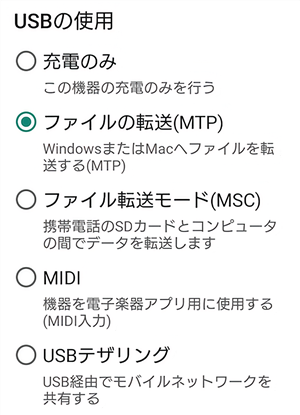
AndroidのUSB接続ができない主な原因には、複数の要素が関与しています。具体的には、USBケーブルの破損や接触不良、Androidデバイスの設定の問題、PCのドライバの不具合、またはUSBポートの故障などが考えられます。以下に、具体的な原因について詳しく説明します。
USBケーブルの問題
USBケーブルの問題は、AndroidデバイスがPCに接続できない一般的な原因の一つです。ケーブルが物理的に破損している場合や、内部のワイヤーが切断されている場合、接続が不安定になったり完全に接続しなかったりします。また、ケーブルが短すぎたり、電流を適切に供給できない場合も、接続に問題が生じることがあります。
- ケーブルの両端をしっかりと差し込む。
- 別のUSBケーブルで試す。
- ケーブルの長さや品質を確認し、必要に応じて交換する。
Androidデバイスの設定の問題
Androidデバイスの設定が不適切な場合、USB接続が正常に機能しないことがあります。特に、USBデバッグやファイル転送モードが正しく設定されていないと、接続が失敗することがあります。また、セキュリティ設定がStrictまたはHighに設定されている場合、USB接続が制限されることがあります。
- 設定アプリを開き、「開発者オプション」を有効にする。
- 「開発者オプション」内の「USBデバッグ」をオンにする。
- 「保存した場所」を確認し、「ファイル転送」や「カメラ(PTP)」に切り替える。
PCのドライバの問題
PCのドライバが古いまたは不適切な場合、AndroidデバイスのUSB接続が失敗する可能性があります。特に、USBドライバやAndroid USBドライバが古ければ、接続時にエラーが発生することがあります。また、ドライバがインストールされていない場合も、接続ができないことがあります。
- デバイスマネージャーからUSBドライバを更新する。
- Google USBドライバをインストールする。
- PCを再起動し、再度接続を試みる。
AndroidのUSBデータ転送の設定方法は?
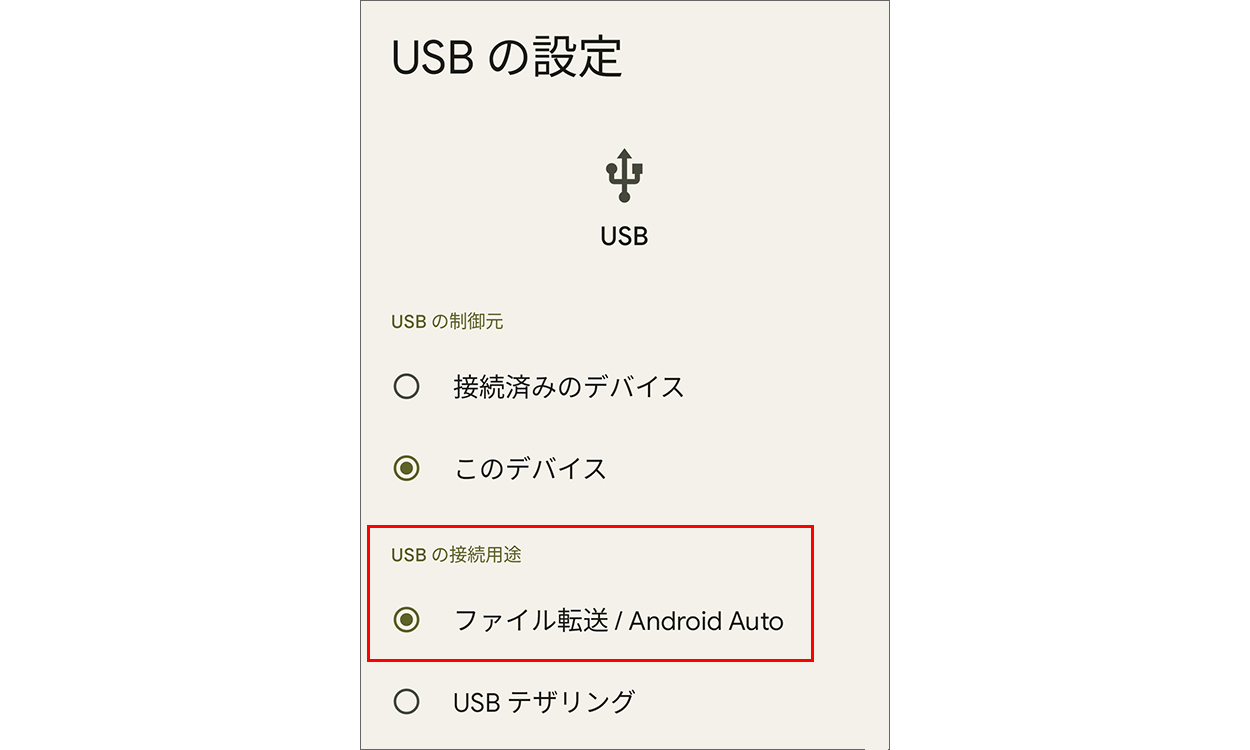
AndroidのUSBデータ転送の基本設定
AndroidデバイスでのUSBデータ転送の設定は、次の手順で行います。まず、AndroidデバイスをUSBケーブルでパソコンに接続します。次に、デバイスの通知領域を確認し、「USB接続」または「USBでデバイス接続」の通知が表示されたら、タップします。表示されたメニューから「ファイル転送」を選択します。これで、パソコン上からAndroidデバイスのファイルを読み込みや書き込みが可能になります。
- AndroidデバイスをUSBケーブルでパソコンに接続する。
- 通知領域で「USB接続」または「USBでデバイス接続」の通知を選択する。
- メニューから「ファイル転送」を選択する。
USB接続モードの変更
Androidデバイスでは、USB接続モードを切り替えすることができます。接続モードによっては、ファイル転送やデバッグなど、異なる機能を利用できます。通知領域から「USB接続」をタップし、表示されるメニューで「他のオプションを表示」を選択します。ここから「MTP(メディアデバイス)」、「PTP(ピクチャートランスファープロトコル)」、「充電のみ」など、目的に応じたモードを選択します。
- 通知領域から「USB接続」をタップする。
- 「他のオプションを表示」を選択する。
- 目的に応じた接続モードを選択する。
USBデータ転送の問題解決
USBデータ転送に問題が発生した場合、以下のトラブルシューティングステップを試してみてください。まず、USBケーブルや端子に汚れや異物がないか確認し、必要であれば清掃します。次に、別のUSBポートに接続してみて、同じ問題が発生するかどうか確認します。それでも問題が解決しない場合は godeviceの再起動やUSBデバッグモードの設定を試すと良いでしょう。最後に、Androidデバイスのシステム更新が最新であることを確認します。
- USBケーブルや端子を清掃する。
- 別のUSBポートに接続して問題を確認する。
- Androidデバイスを再起動する。
よくある質問
AndroidデバイスのUSB接続方法は何ですか?
AndroidデバイスをUSBでコンピュータに接続するには、まずUSBケーブルを使用してスマートフォンまたはタブレットのUSBポートとコンピュータのUSBポートを接続します。接続すると、一部のAndroidデバイスではポップアップ通知が表示され、USB接続モードを選択するよう求められます。この通知では、ファイル移動(メディアデバイス)、写真の転送(PTP)、充電のみ、MIDIなどのオプションが表示されます。選択したモードに応じて、ファイル転送やメディア再生、充電を行えます。
USB接続のトラブルシューティングはどのように行いますか?
AndroidデバイスのUSB接続に問題がある場合は、まずUSBケーブルとポートを確認します。ケーブルが破損していないか、両端の接続がしっかりとされているかを確認してください。別のUSBポートを試したり、別のケーブルを使用して問題が解決するか確認することも重要です。それでも接続ができない場合は、Androidデバイスの設定でUSBデバッグが有効になっているか確認します。また、デバイスドライバーが最新であることを確認し、必要であれば更新します。リブートも有効なトラブルシューティングの方法です。
複数のUSB接続モードは何ですか?
Androidデバイスでは、USB接続時に複数のモードを選択できます。主なモードには、ファイル移動(メディアデバイス)、写真の転送(PTP)、充電のみ、MIDIがあります。ファイル移動(メディアデバイス)モードでは、コンピュータからAndroidデバイスにファイルを転送できます。写真の転送(PTP)モードは、デジタルカメラとして認識され、写真やビデオの転送に適しています。充電のみモードでは、デバイスは充電のみが行われ、データ転送は無効になります。MIDIモードは、音楽制作アプリで使用されるMIDIデータの送受信に適しています。
USB接続設定をデフォルトで変更する方法は?
AndroidデバイスのUSB接続設定をデフォルトで変更するには、まず設定アプリを開き、「システム」>「開発者オプション」を選択します。開発者オプションが表示されていない場合は、「システム情報」の「ビルド番号」を7回タップすることで有効化できます。開発者オプションから「デフォルトのUSB設定」を選択し、希望するモード(ファイル移動、写真の転送、充電のみなど)を選択します。設定を保存すると、今後USB接続するたびに選択したモードが自動的に選択されます。

こちらもおすすめです